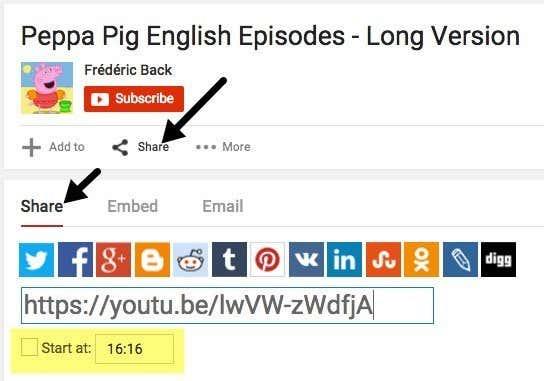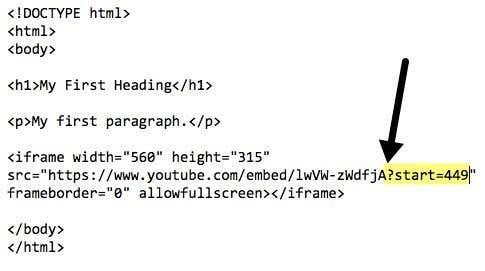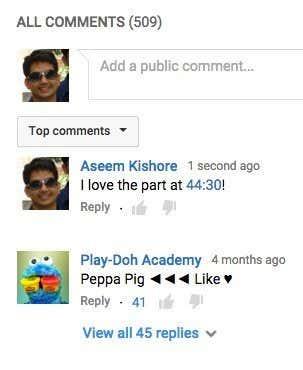Algunha vez quixeches compartir un vídeo de YouTube con alguén, pero quixeches que non tivese que comezar desde o principio? Por exemplo, se queres que alguén vexa algo que ocorre aos 6 minutos e 23 segundos do vídeo, tes que deixar que o vexa desde o principio ou dicirlle que debe ir ata ese punto.
Pola contra, podes facerche un aspecto xenial e experto en tecnoloxía enviándolles unha ligazón ao vídeo que comeza onde queres. Neste artigo, falarei de tres casos nos que queres especificar un punto de partida para un vídeo de YouTube: cando envías unha ligazón a alguén, cando incrustas un vídeo de YouTube nunha páxina web e cando publicas un comentario nunha páxina web. vídeo de YouTube.
Táboa de contidos
- Compartir ligazóns de YouTube
- Usando códigos incorporados
- Comentarios de YouTube
Compartir ligazóns de YouTube
Se estás vendo un vídeo en YouTube, sempre podes copiar o URL na barra de enderezos e pegalo nun correo electrónico ou nunha mensaxe de texto. Se queres especificar unha hora na que debe comezar o vídeo, é moi sinxelo porque YouTube xa ten unha opción para iso.
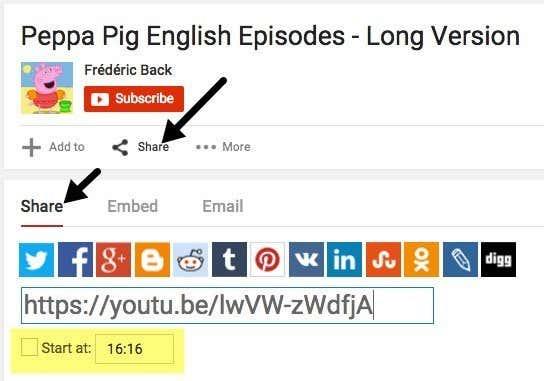
Fai clic na pequena icona de compartir que está debaixo do botón Subscribirse e unha pequena sección expandirase a continuación. A pestana Compartir xa debería estar seleccionada e verás a ligazón curta ao vídeo de YouTube. Debaixo diso, verás unha pequena caixa de verificación chamada Comezar en , que podes editar. Escriba o punto de partida no seguinte formato: hh:mm:ss.
Polo tanto, se un vídeo dura 1 hora e 32 minutos, podes escribir 1:14:30 para que o vídeo comece 1 hora 14 minutos e 30 segundos. A ligazón cambiará e verás un parámetro engadido ao final de URL: ?t=1h14m30s .
“https://youtu.be/lwVW-zWdfjA?t=1h14m30s”
Teña en conta que tamén pode engadir isto ao URL normal que aparece na barra de enderezos do seu navegador como a continuación, pero en lugar do signo de interrogación, debe usar o símbolo & .
“https://www.youtube.com/watch?v=lwVW-zWdfjA&t=1h14m30s”
Ademais do símbolo e, tamén podes usar o símbolo hashtag, pero só para o URL normal, non para o URL curto.
“https://www.youtube.com/watch?v=lwVW-zWdfjA#t=1h14m30s”
Polo tanto, estas son practicamente todas as formas en que podes compartir unha ligazón de YouTube e especificar a hora de inicio do vídeo. Agora imos falar sobre o código de inserción.
Usando códigos incorporados
Se queres inserir o vídeo no teu sitio web, fai clic de novo na icona de compartir, pero esta vez fai clic na pestana Incrustar . De forma predeterminada, só che mostrará o código que tes que copiar, pero podes facer clic en Mostrar máis para ver todas as opcións.

Unha vez configuradas as opcións ao teu gusto, copia o código e pégao no teu editor HTML. No código de incrustación, temos que especificar o punto de partida usando un parámetro lixeiramente diferente. En lugar de engadir ?t= , &t= ou #t= ao final do URL, temos que engadir ?start= .
En lugar de poñer o tempo en horas, minutos e segundos como fixemos cos URL de YouTube, temos que introducir o tempo en segundos para o código de inserción. Así que se queres que o vídeo comece aos 7 minutos e 29 segundos, terás que facer un pouco de cálculo. (7 * 60) + 29 = 449 segundos. Polo tanto, o noso parámetro sería ?start=429 . A ecuación é só o número de minutos por sesenta máis o número de segundos.
Engadirás este parámetro ao final do URL de inserción de YouTube. Aquí tes un exemplo do código pegado no HTML da miña páxina web.
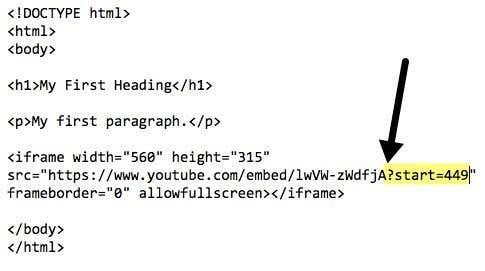
O URL do vídeo no código de inserción é https://www.youtube.com/embed/lwVW-zWdfjA , que é un pouco diferente dos URL para compartir. Por último, imos falar de engadir unha hora nun comentario de YouTube.
Comentarios de YouTube
Se queres especificar unha hora exacta nun comentario de YouTube, todo o que tes que facer é escribir a hora como 13:45. Cando o fagas e publiques o teu comentario, a hora converterase automaticamente nunha ligazón e se alguén fai clic nela, o vídeo comezará a reproducirse a partir da hora exacta.
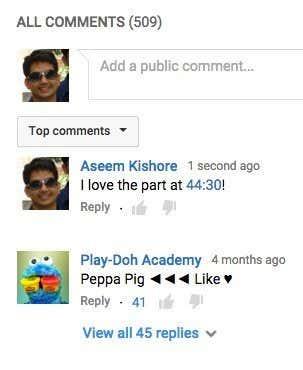
Por suposto, os teus comentarios nunca se lerán con todos os spammers e trolls, pero podes probalo! De todos os xeitos, se tes vídeos privados de YouTube compartidos con amigos e familiares, é unha boa forma de comentar unha parte específica do vídeo sen ter que escribir de que parte estás a falar.
Polo tanto, estas son todas as formas en que podes escoller un punto de partida para un vídeo de YouTube que queres compartir con outra persoa a través de texto, correo electrónico ou sitio web. Se tes algunha dúbida, non dubides en publicar un comentario. Disfruta!